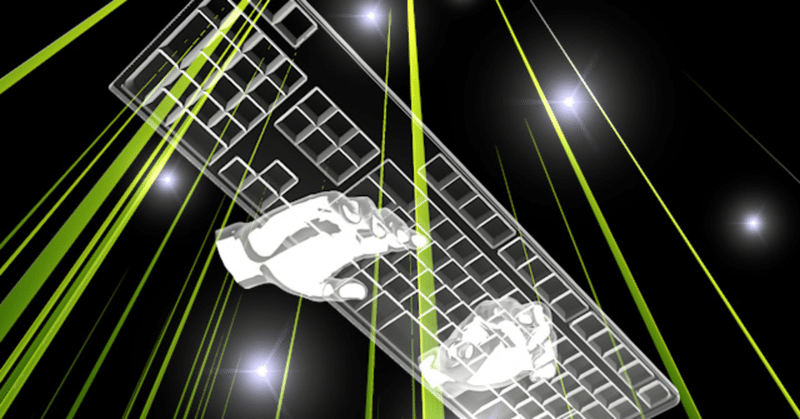
eBay売上分の仕訳用csvデータ作成 マネーフォワード対応 エクセルマクロ
【注意!】2023年10月以降の売上については、ebay発行のインボイス中の消費税部分の額に日本円が記載されることとなりました。これにより、インボイスの日本円の消費税金額に合わせた売上高や手数料等の金額を作成することが著しく困難になったため、このマクロは対応できなくなりましたので使用できません。
ebayの売上をマネーフォワードに1件1件手入力はとても大変なのでエクセルのマクロを作りました。必要な方は是非ご活用ください!(有料です)
税理士資格も何もない、マクロも素人の人間が作った品物ですので、おかしな部分もあるかもしれません。使用してみて、間違ってるよとか計算が違うのではないかということがあれば対応しますので、ご連絡ください。
ただし、どうやって申告したらよいのかとか、この科目はどうしたら良いのかといった質問については、税理士法に抵触しそうなのでお答えできませんのでご了承ください。
なお、このマクロは、「前回出金するときにebayから入金された金額を全額出金した」、もしくは「前回Transaction ReportのK列Net Amountのいずれかの行の合計額で出金した」場合でないとうまく使えませんのでご了承ください。(ご自身が思いついた適当な金額で出金した場合は使えません。)
マネーフォワード仕訳用csvデータ作成方法
1.eBayセラーハブのPayments - Reportsで必要なデータをダウンロードする。
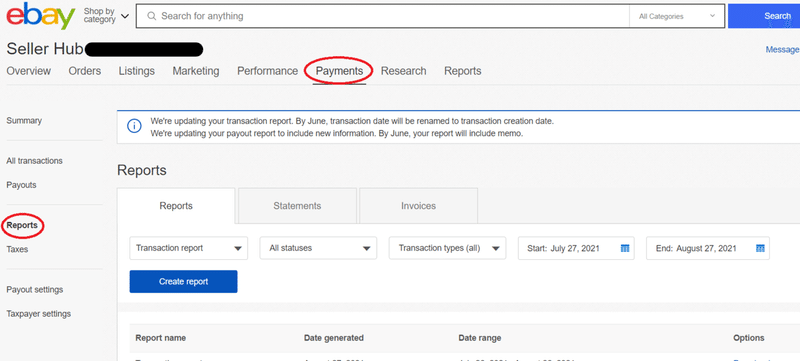
2.ダウンロードしたTransaction Reportのcsvファイルを開き、12列目でオートフィルタ、M列「Payout date」昇順(若しくは降順)で並び替え。
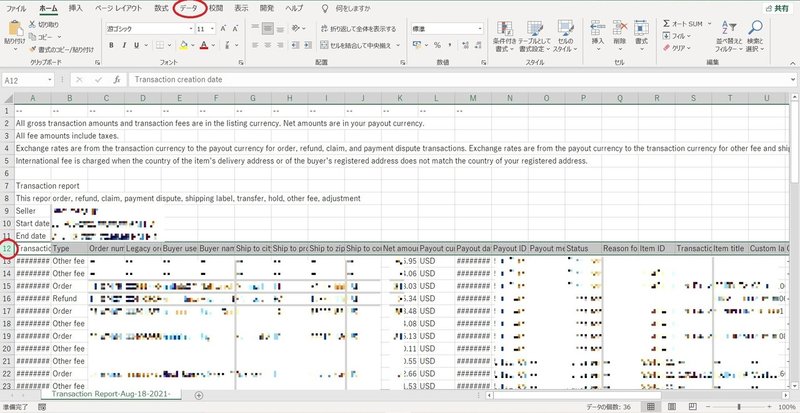
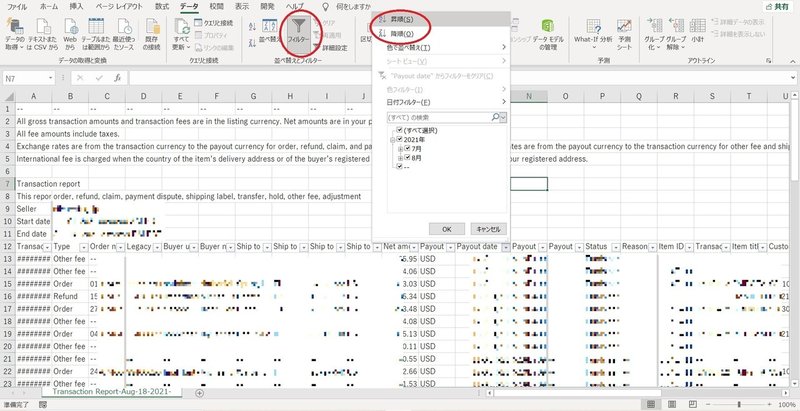
M12セルをクリック。そして、昇順(降順)をクリック。
3.Payoneerから出金する額を確定し、仕訳対象分のTransaction Reportのcsvファイルを作成
注意点:ここで、出金額について説明。出金額はK列のNet amountの合計で算出しますが、必ずeBayからPayoneerに入金のあった金額毎の合計額で出金します。例えば、5万円(1ドル=100円)出金したいと思った場合、eBayから「205ドル」「305ドル」「80ドル」と入金があったとしたら「510ドル」で出金してください。日本円で5万円ちょうど分500ドルを出金してしまうと、このマクロは使えなくなってしまいます。
一番簡単なのは、ebayからPayoneerに入金のあった金額を全額引き出す方法ですので、今回はそれで説明を進めていきます。
Transaction ReportのcsvファイルでM列のPayout dateを確認しながら、前回出金した分については仕訳が完了していると思いますので、その分の行については削除します。また、"--"となっている行について、B列のTypeがOrderやOther feeの場合は、まだpayoneerに入金となっていないので基本的に削除対象となります。B列のTypeがPayoutの場合も仕訳には関係が無いためその行は削除してください。ただし、まとめ買いの分については、削除しないように気を付けてください。(Payout dateが入っていないため、忘れがちになってしまいますが、order number等で随時判断が必要です。)
そのほか、M列のPayout dateに日付が入っていたとしても、payment dispute, shipping label, transfer, holdがある場合は削除するなどの対応がその都度必要になります。
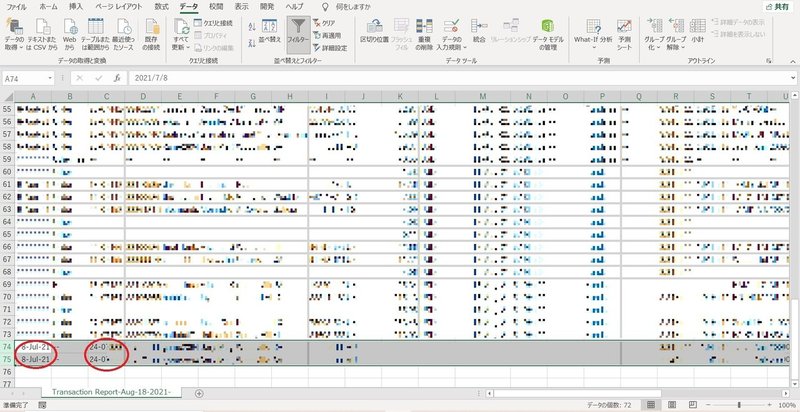
また、こちらのTransaction Reportのcsvは仕訳帳の根拠データとして必要になるかと思いますので、仕訳した日付やPayoneerへ出金した日付等の名前を付け保存しておけば後々分かりやすいのではないかと思います。
最後に、A1セルの左上の◢部分をクリックして全体を選択して、シートをコピーします。
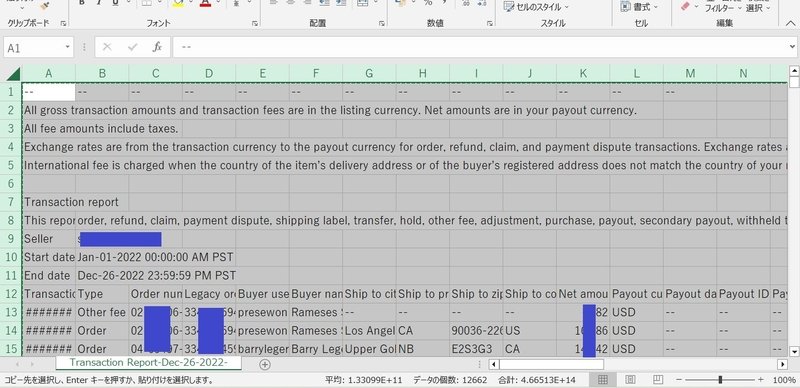
4.eBay仕訳データ作成用マクロのエクセルファイルへ貼り付け
ここから、購入していただくエクセルを使います。先ほどのデータを「Seller ID付加」のシートのA1セルを選択し貼り付けます。
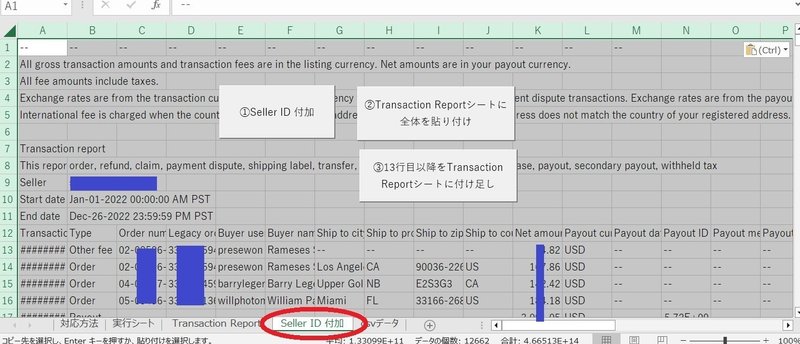
5.売上等のデータにSeller IDを付加
「①Seller ID付加」のボタン押していただくことでAK列にSeller IDが付加されます。
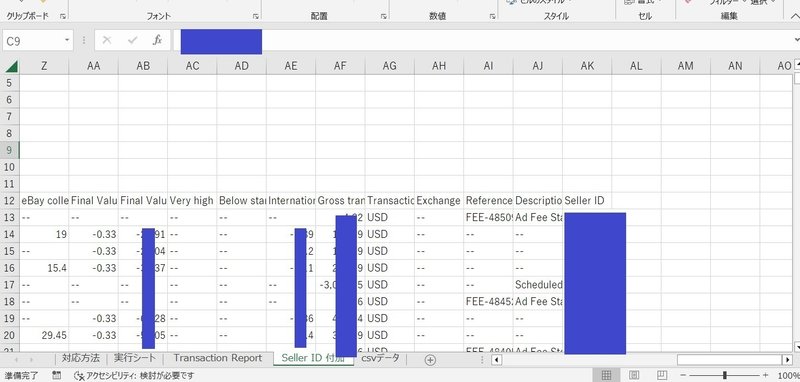
続けて「②Transaction Reportシートに全体を貼り付け」ボタンを押してください。
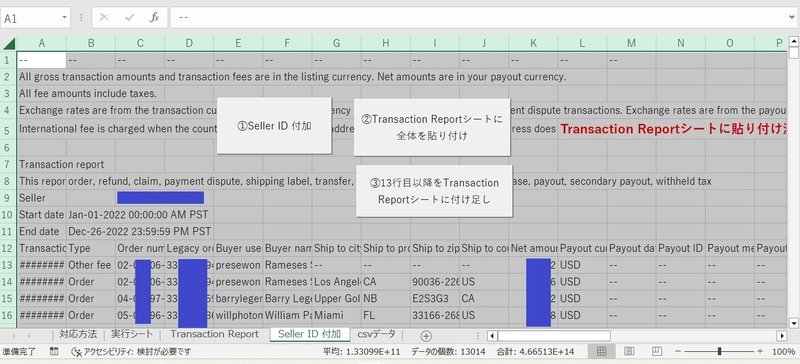
複数のIDの売上をPayoneer口座から同時に出金する場合、2つ目のID以降は、1~5を同様に処理していただき、最後の「②Transaction Reportシートに全体を貼り付け」ボタンを使用せずに「③13行目以降をTransaction Reportシートに付け足し」を押してください。
6.Payoneerの明細や残高を確認して出金
Payoneerの画面を開き、エクセルの数値が正しいか確認を行います。
エクセルの「実行シート」タブを開き、F2のNet amountの額が今回の場合は全額引き出しなのでPayoneerの残額と一致するかを確認します。
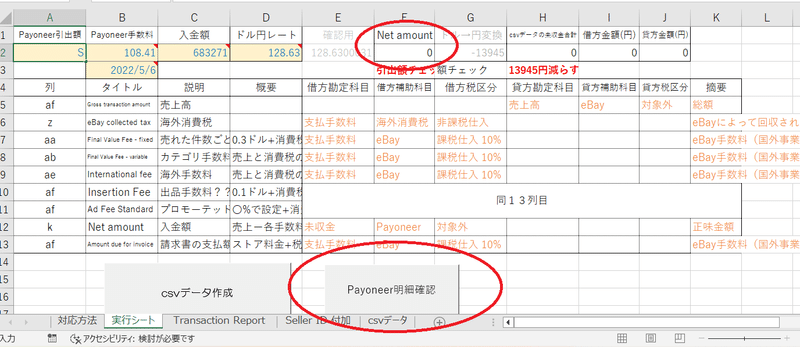

また、エクセルの「Payoneer明細確認」のボタンを押して表示された明細が、Payoneerのアカウントアクティビティから確認出来る明細と一致しているか確認してください。
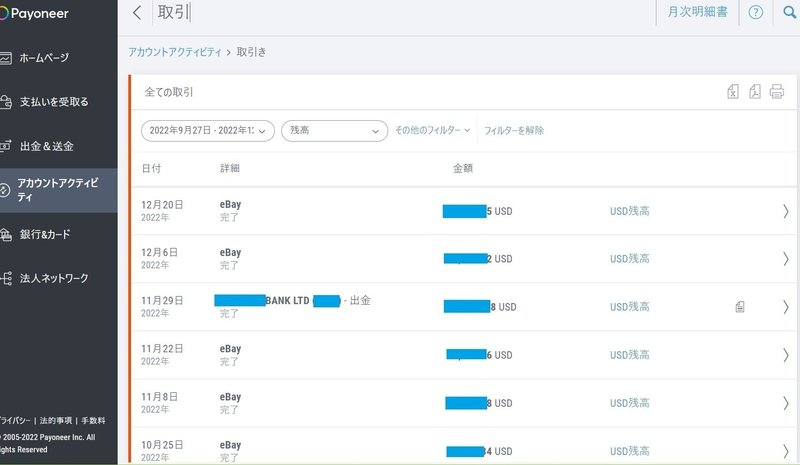
一致していることが確認できてから出金してください。出金後、Payoneerの明細に出金分の取引の詳細が出来るまで作業はいったん中断しますので、エクセルは名前を付けて別ファイルにて保存してください。
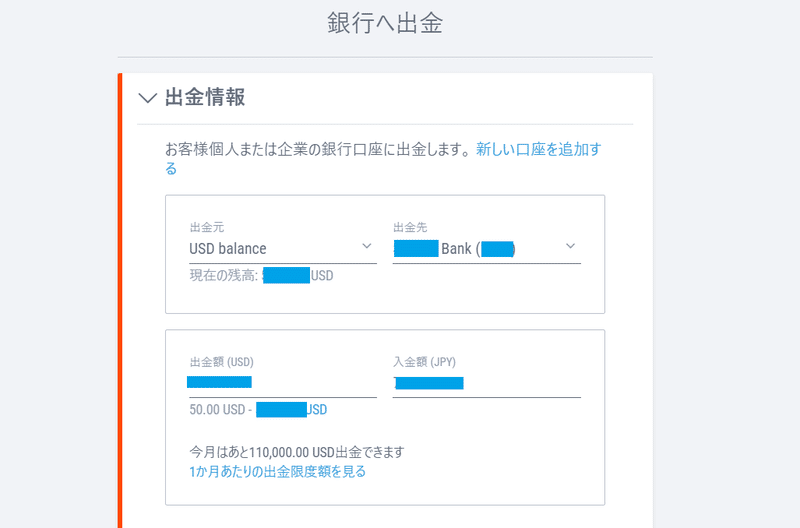
7.マクロを実行
後日Payoneerの出金分のpdfファイルがダウンロードできてから作業を再開します。
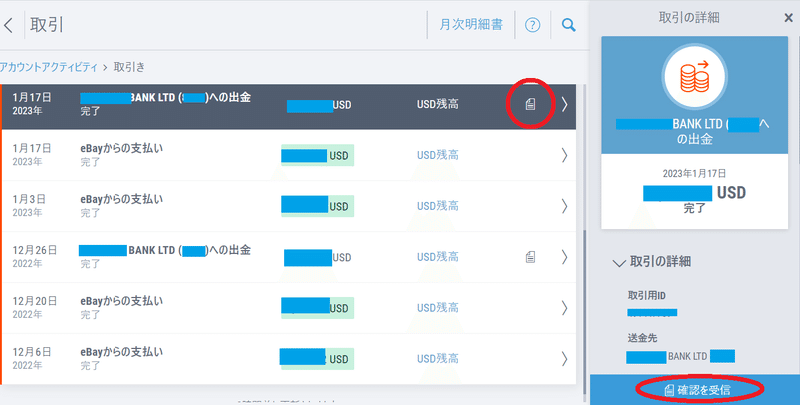
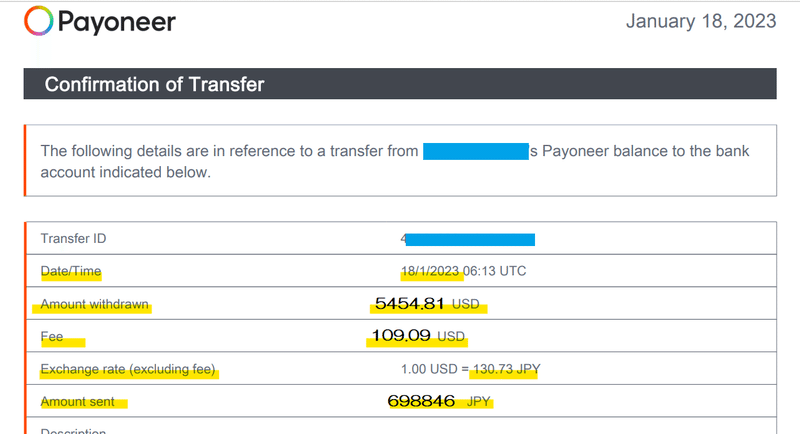
Payoneerからダウンロードしたpdfファイルを見ながら、前回作成したエクセルの実行シートに数値を入力していきます。
セルA2にはPayoneerからの出金額(ドル)、B2にはPayoneerの手数料、B3には出金の日付、C2には銀行口座へ入金された額(こちらの数字は実際に銀行口座へ入金された金額を入力。円単位で入金されているので小数点が無いはずです。)、D2にはドル円のレートを入力してください。

入力完了後、マクロを実行して、マネーフォワード用の仕訳データを作成します。「csvデータ作成」ボタンを押して、マクロを実行してください。
マクロが途中で終了した、もしくは終了させた場合には、エクセルの再計算機能等が止まったままになってしまっているので、「エクセル復帰」ボタンを押してください。
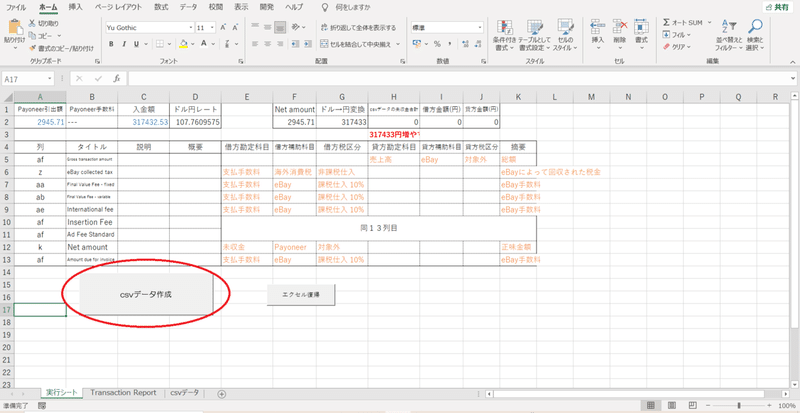
8.出来上がったデータの修正
処理が完了したら、セルH2「csvデータの未収金合計」がG2「ドル→円変換」の額と多少違うと思います。これは、1件ごとに端数を四捨五入しているためのズレですので「csvデータ」シートの最終の未収金額と売上額で調整してください。
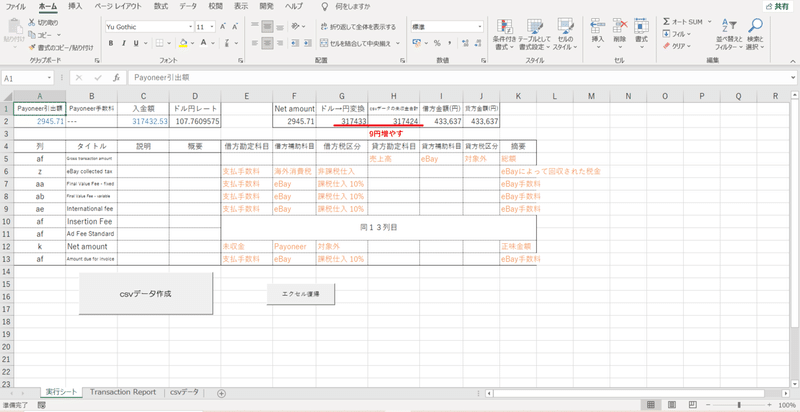
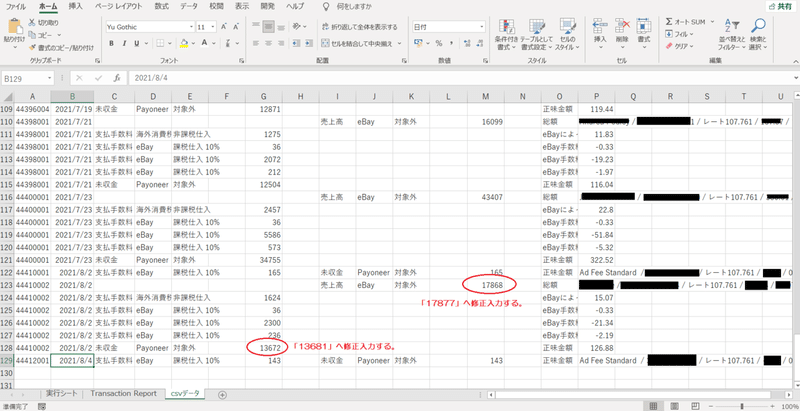
また、I2「借方金額」とJ2「貸方金額」が異なる数字の場合、私がまだ経験していないeBayのデータを処理した結果生じていると思いますので、お手数ですが、ご自身で確認しながら修正してください。(例:まとめ買いのキャンセル等)
各科目や区分は実行シートのオレンジの文字に対応していますので、必要に応じて入力・修正してください。また、P列仕訳メモにはバイヤーの名前、オーダーナンバー、レート、ドルでの金額を入れています。こちらも必要に応じて修正してください。eBay手数料の摘要欄に国外事業者の登録番号も加えています。
9.csvデータの保存
csvデータのシートを開き、「名前を付けて保存」からファイルの種類を「.csv」にして保存してください。
これでマネーフォワードに取り込めると思います。素人の作ったデータですので、必ずデータの内容についてチェックをしてください。形式等わかりませんが、freeeにも修正すれば取り込めるかもしれません。上記の画像にて出来上がったcsvファイルを確認してみて、使えそうであればこちらのエクセルファイルを購入してみてください。(返金はありませんが…。)
ここから先は
¥ 3,000
この記事が気に入ったらサポートをしてみませんか?
